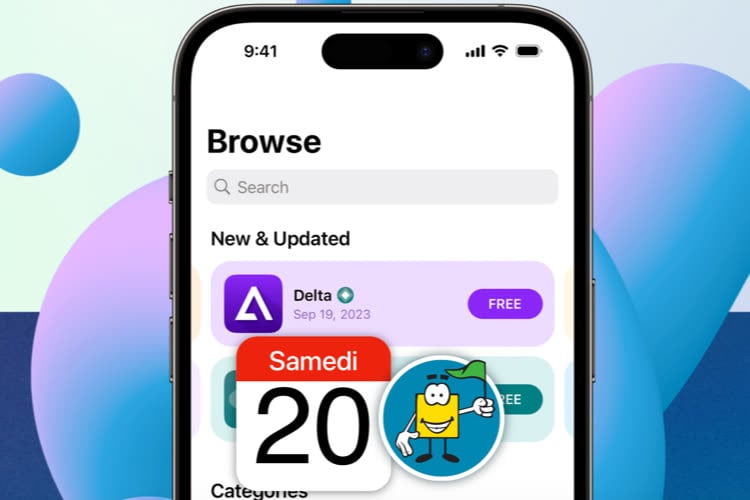FoneLink de nova media
Cela nous amène donc à nous intéresser non pas aux autres mobiles en tant que tels, mais à ce que le Mac peut pour eux. Pourquoi ? Parce qu'il existe un propos que l'utilisateur Mac connaît bien, qu'il a intégré : "Aide-toi et le ciel t'aidera".
En effet, si les téléphones portables sont livrés avec ce qu'il faut pour pouvoir les lier à un ordinateur, pour pouvoir, par exemple, archiver les SMS reçus sur un disque dur, pour pouvoir parfois composer des textos depuis l'ordinateur en question, pour pouvoir transférer facilement, par un simple glisser-déposer des fichiers multimédias, ledit ordinateur doit tourner sous Windows. En dehors du système d'exploitation de Microsoft, point de salut. A priori.
Heureusement, la communauté Mac ne manque pas de développeurs qui pallient ce manque et les logiciels sont nombreux qui permettent d'établir ce lien essentiel entre le Mac et le téléphone.
Nova Media est justement connu pour proposer différents produits dans ce domaine. Cela peut aller de la simple conduite qui permet à un téléphone portable trop récent d'être reconnu par l'iSync d'Apple et des logiciels bien plus évolués. C'est l'un d'eux, FoneLink, à la découverte duquel nous partons.
Enfin, pas tout de suite. Pour fonctionner avec PhoneLink, votre portable doit faire partie de la liste que publie ici l'éditeur. Les téléphones de trois marques sont pris en charge : Motorola, Nokia et Sony Ericsson. Attention toutefois : qu'un téléphone soit reconnu ne signifie pas nécessairement qu'il fonctionnera pleinement avec FoneLink. Par exemple, notre Nokia 6131, un téléphone désormais bien connu, pourra être relié au Mac et exploité par FoneLink sans problème, mais ce dernier n'offrira pas la possibilité de gérer les SMS. Notre "vieux" Sony Ericsson K700i fait partie de la liste des téléphones pleinement reconnus, mais pas moyen, malgré nos multiples tentatives, de le faire reconnaître par le logiciel (alors qu'il l'est sans problème par le Mac sous Leopard). À chaque fois, le même message d'erreur s'affiche. Méfiance donc. On peut espérer que l'éditeur reverra sa copie et mettra à jour le logiciel.

Par chance, le plus récent E65 de Nokia n'a posé aucun souci et cela tombe bien : toutes les options sont possibles avec lui, comme le montre le tableau d'accueil, appelé "Centre de connexion " au lancement de la connexion entre l'appareil et FoneLink (toutes, sauf une, la synchronisation des favoris Internet).


Quatre grands thèmes sont alors proposés : Mobile Finder, Agenda & SMS, Centre média et Tunnel du temps. Passons-les en revue.

Un Finder pour votre Mobile
Mobile Finder affiche la hiérarchie des répertoires et des fichiers du téléphone. Fonction que proposent d'autres logiciels du même type, Mobile Finder permet d'organiser les fichiers et les répertoires sur son téléphone, mais aussi, et peut-être surtout, de transférer facilement, par simple glisser-déposer, des fichiers compatibles, des images, des musiques, des vidéos, entre le Mac et, ici, le Nokia (ou inversement d'ailleurs). L'interface n'est alors vraiment pas sans rappeler celle du Mac, puisque la mémoire interne du téléphone ainsi que les cartes qui y sont insérées sont symbolisées par les mêmes icônes que celle de l'iDisk d'Apple. L'affichage se fait en trois vues possibles : en icônes, en mode liste ou, enfin, en mode colonnes.

Pour faciliter la vie de l'utilisateur, quatre dossiers sont proposés, déjà créés, qui reprennent d'ailleurs, l'apparence de ceux de Tiger (petit coup de nostalgie pour ceux qui sont passés sous Leopard). Quatre dossiers donc : Musique, Images, Vidéos et Sonneries. Un clic sur l'un d'eux et FoneLInk va chercher le contenu en rapport sur le Nokia pour l'afficher. En revanche, ces quatre dossiers pointent vers les endroits définis par défaut où sont rangés les éléments en question.
Glisser une photo sur le dossier Images provoque l'ouverture d'une fenêtre dédiée à l'importation du fichier. L'utilisateur peut alors choisir de ne faire que copier l'image vers son téléphone ou de la convertir et, notamment, d'en adapter la taille et la résolution.

Même chose pour les fichiers audio et les vidéos. Si le fichier est en MP3, FoneLink vous propose de le convertir en AAC. Le logiciel vous propose aussi de créer un répertoire spécifique pour l'album ou l'interprète.
Si vous glissez un fichier audio sur le dossier Sonneries du Mobile Finder, cette fois, jolie idée, c'est un éditeur de sonneries qui s'affiche. Il permet tout simplement de choisir quel passage du fichier retenir pour en faire la sonnerie de votre portable. Attention, mais on s'en doutait, les fichiers protégés par des DRM ne seront pas reconnus dans aucun cas.
Un dernier dossier, le premier de la liste, lourdement appelé "Boîte d'entrée du portable" permet tout simplement de ne se préoccuper de rien, de glisser dessus le fichier quel qu'il soit et de laisser faire FoneLink qui placera le fichier où il faut sur le téléphone en fonction de son type.
L'agenda
L'agenda le deuxième grand thème qu'offre FoneLink. Inutile, certainement de s'y attarder. La colonne de gauche offre quatre possibilités : consulter le carnet d'adresses du téléphone, l'agenda lui-même (la liste des événements et des tâches), les notes et, le plus important peut-être, accéder aux SMS. Une cinquième possibilité, que nous n'avons pas pu tester, faute de téléphone compatible, est la gestion des favoris Internet.

Pour chaque contact sélectionné ensuite, la photo s'affiche, si elle a été donnée, évidemment, ainsi que les autres informations habituelles. Un clic sur le numéro de téléphone, fixe ou portable et FoneLink propose de le composer ou d'envoyer un SMS au contact (nous y reviendrons plus bas).

Intéressant au moment où l'option a disparu du carnet d'adresses de Leopard. Un clic sur l'adresse mail et c'est le logiciel de courrier électronique par défaut qui se lance. En bas de la fenêtre, l'icône reconnaissable du Carnet d'adresses de Mac OS X lance ce dernier et permet de glisser tout simplement un contact d'un logiciel à un autre. Heureusement qu'elle est là, d'ailleurs, cette icône, car on ne peut pas ajouter de contacts directement depuis FoneLink. Il faut en passer d'abord par le Carnet d'adresses. Si une modification a été apportée, il faut lancer une nouvelle synchronisation et cliquer sur le bouton "Charger du portable". Malheureusement, le logiciel, qui n'est pas exempt de bugs, a toujours signifié un message d'erreur. Cela concerne-t-il le seul téléphone E65 ? On ne peut le dire.
L'item "Événements et tâches" se passe de commentaires. FoneLink va chercher dans la mémoire du téléphone ce qui y a trait et en dresse la liste. Un clic sur un élément et son détail s'affiche. Là encore, un lien, mais vers iCal cette fois, peut-être établi pour glisser dans un sens ou dans un autre un événement ou une tâche à accomplir. Même remarque que plus haut : on ne peut pas ajouter depuis FoneLink un quelconque événement ou une tâche à accomplir. C'est dans iCal que cela se passe d'abord.

En revanche, on peut très facilement ajouter une note depuis le logiciel lui-même. Celle-ci rédigée, il faut relancer une synchronisation pour permettre de la retrouver ensuite sur le portable. Évidemment, les notes saisies d'abord sur le portable sont importées également sur le Mac. On peut imaginer qu'une version prochaine du logiciel prendra en compte le module Notes intégré au Mail de Leopard. Du moins peut-on l'espérer.
Venons-en aux SMS. Un point important. Si on clique sur cet item, FoneLink charge la liste des SMS envoyés, reçus, brouillons ou encore mis à la corbeille depuis le téléphone. Là encore, cela n'a pas été sans mal. Le même message d'erreur à la synchronisation est apparu, sans qu'on sache si c'était propre au téléphone utilisé (puisque c'est le seul des trois dont nous disposions, à même d'utiliser ce module SMS) ou si c'est un bogue plus général. En tout cas, au terme de trois tentatives, on a fini par y arriver.

L'interface du module SMS est simple. Trois zones : une colonne où on retrouve le contenu du portable (quatre boîtes : Entrée, Envoyés, Brouillons et Corbeille) et le contenu local (vide par défaut, mais où on peut créer ses propres boîtes). Un clic sur un message de la boîte "Entrée" et son contenu s'affiche. Si le contact est connu, sa photo s'affichera au-dessus du message.
Mais, on s'en doute, l'intérêt du module n'est pas là. Il réside dans deux possibilités qui sont offertes. La première est de déplacer certains messages, ou tous d'ailleurs, vers une boîte locale créée pour l'occasion. Un clic sur le petit plus en bas de la colonne et on crée la boîte voulue. Il suffit ensuite de glisser le ou les messages vers la nouvelle boîte. Attention toutefois, si on ne clique pas en même temps sur la touche Alt, le message est déplacé, pas copié. Un message d'alerte, qu'on peut désactiver, est toutefois émis pour avertir l'utilisateur.

L'autre possibilité, importante plus encore pour les utilisateurs de Leopard que pour ceux des versions antérieures de Mac OS X, est de pouvoir rédiger, puis envoyer des messages depuis son Mac via son portable. L'opération est des plus simples. Elle peut se faire, on l'a déjà dit, depuis le module "Contacts" de FoneLink ou depuis, donc, le module SMS. Il suffit alors de cliquer sur le bouton "Nouveau", d'entrer un numéro ou le nom du destinataire (vive le remplissage automatique), voire de choisir dans le carnet d'adresses le ou les contacts (qu'on glisse vers la zone du destinataire) puis de saisir son message. FoneLink obéit aux règles qui ne sont pas les siennes : un seul texto ne peut contenir plus de 160 signes. Si on veut envoyer un seul message plus long, il enverra plusieurs SMS que le téléphone du récepteur reconstituera en un seul. On peut choisir la police de caractère, mais cela n'a aucune incidence sur ce que lira le destinataire sur son propre téléphone. La correction orthographique peut être demandée également. Le message rédigé, il suffit de cliquer sur le bouton idoine pour l'envoyer et… de relancer le logiciel qui vient de planter. Décidément, FoneLink n'est pas encore d'une stabilité à toute épreuve. Tant s'en faut. Ne soyons pas mauvaise langue, le message est parti à la deuxième tentative.

Pour terminer, signalons que lorsque FoneLink est allumé et que la liaison avec le téléphone est active, une fenêtre semi-transparente apparaît sur le Bureau du Mac pour signifier l'arrivée de nouveau message (mais pas les appels entrants). Signalons aussi, et certains y verront un défaut rédhibitoire, FoneLink ne sait absolument rien de ce qu'est un MMS.
En tout cas, le module SMS est assurément très utile. D'autres logiciels proposent la même chose, à commencer par ceux qui sont livrés par les fabricants de téléphones, mais ces derniers sont réservés aux utilisateurs Windows, tandis que ceux qui sont développés pour les Mac sont loin d'avoir une aussi jolie interface.
Le Center Média
Quatre modules : Musique, Photos & Vidéos, Sync iTunes et Éditeur de sonneries.

Le premier module permet de gérer facilement les fichiers musicaux présents sur le portable, de les écouter, d'en importer de nouveaux. Le deuxième offre la même possibilité, mais avec les images et les vidéos (tout cela est fortement logique). On a déjà parlé du quatrième. Il permet de créer une sonnerie pour son portable à partir d'un fichier son. Très pratique.
Signalons que le bouton "nova media Browser" ouvre la fenêtre habituelle où on accède directement aux contenus gérés par iTunes, iPhoto ou Aperture et aux films gérés par iMovie, iTunes ou tout simplement stockés dans le dossier Séquences. Rien de plus simple que de les glisser depuis cette fenêtre ou vers cette fenêtre. On a l'habitude de cette fenêtre sur Mac. L'idéal serait que tout le monde se mette d'accord pour lui donner le même nom, quelle que soit la langue.

Le troisième module mérite qu'on s'intéresse à lui plus particulièrement. Sync iTunes permet tout simplement de synchroniser le contenu de son portable avec le contenu audio géré par iTunes sur son Mac. Autant dire, comme le propose d'ailleurs FoneLink par une case à cocher, qu'il vaut mieux alors utiliser une liaison USB que le Bluetooth si on en a la possibilité. En tout cas, le module propose trois options importantes : copier seulement les fichiers jouables (essentiel si on a de la musique protégée que ne sait pas jouer le téléphone), tout copier ou même convertir les fichiers au format AAC en en déterminant d'ailleurs la qualité (non, la conversion de fichiers AAC protégés en AAC ouverts ne fonctionne pas, évidemment).
Le Tunnel du temps
C'est un peu la surprise. Si les Mobile Finder, Agenda et Centre Media sont attendus dans un tel logiciel, en revanche, le Tunnel du temps, lui, est une vraie nouveauté.

Inutile toutefois de se creuser longtemps la tête pour savoir où les développeurs sont allés chercher l'idée.

Cliquez sur l'icône et deux fenêtres apparaissent. La première rappelle furieusement la machine à remonter le temps de Leopard. Elle permet d'ailleurs d'aller à un moment précis dans le passé. La deuxième reprend l'interface générale du logiciel en l'habillant de ce motif spatial qui semble vouloir signifier qu'on va remonter aux origines de l'univers. En naviguant dans le temps grâce à la première, on peut retrouver dans la seconde des fichiers son, audio ou vidéo qui auraient été présent, à un moment donné sur le téléphone. Le fichier repéré, il suffit de le glisser vers la fenêtre principale ou du Centre Média ou du Mobile Finder pour qu'il reprenne place ensuite dans le téléphone. Ce n'est pas du tout idiot. D'autant qu'on peut aussi récupérer les messages, les notes et tutti quanti.
Le Tunnel du Temps s'appuie en fait sur une particularité de FoneLink qu'on n'a pas encore abordée. Le logiciel, dès qu'une liaison est établie avec le téléphone, fait la sauvegarde de son contenu, en arrière-plan. Autant dire que si Bluetooth est à l'œuvre, cela peut prendre un certain temps. Autant dire encore qu'il vaut peut-être mieux laisser le logiciel travailler tranquillement au risque sinon de provoquer des plantages. Signalons qu'on peut choisir dans les Paramètres du portable ce qu'on veut sauvegarder ou pas.

D'ailleurs, la sauvegarde faite, il n'est pas indispensable de se glisser dans le Tunnel du temps pour y accéder. Le Centre de connexion, la fenêtre d'accueil du logiciel, donne accès à l'ensemble des données sauvegardées. On clique sur le nom de la sauvegarde et on retrouve la fenêtre et son motif spatial si suggestif, ainsi que la glissière temporelle. Plus besoin alors que le téléphone soit connecté. Et on peut naviguer dans le temps, retrouver un message qu'on a effacé depuis. Il n'est pas possible en revanche de préparer une réponse. Il faut d'abord restaurer le message et donc établir la connexion avec le portable.
Quoi qu'il en soit, cette Time Machine-là est plutôt une bonne idée et démarque FoneLink de ses concurrents. Ce n'est d'ailleurs pas le seul point positif. L'interface, encore une fois, est réussie. Élégante, assurément. Dommage, alors que certains téléphones, pourtant courants, ne sont pas pris en compte. Dommage aussi que d'autres mobiles, contrairement à ce qu'annonce le site, contrairement à ce que laissent espérer les premières étapes de la configuration, ne soient finalement pas reconnus, sans qu'on comprenne pourquoi. Dommage que la traduction en français ne soit pas des meilleures (le verbe "interrompre" signifie ici "annuler"). Dommage que la stabilité ne soit pas assurée absolument (mieux vaut éviter de demander quoi que ce soit au programme pendant sa sauvegarde).
Malgré cela, FoneLink apparaît comme un logiciel prometteur. Son prix peut toutefois sembler un peu élevé (un peu moins de 34 euros), d'autant que de tels programmes sont fournis gratuitement aux utilisateurs Windows, d'autant qu'il n'est pas possible de faire fonctionner la même copie sur plusieurs Mac. Si on veut utiliser le logiciel sur son Mac de bureau et sur son portable, il faut acheter une deuxième licence. Un programme est mis en place qui permet d'avoir trois licences pour 67 euros, cinq licences pour 100 euros.